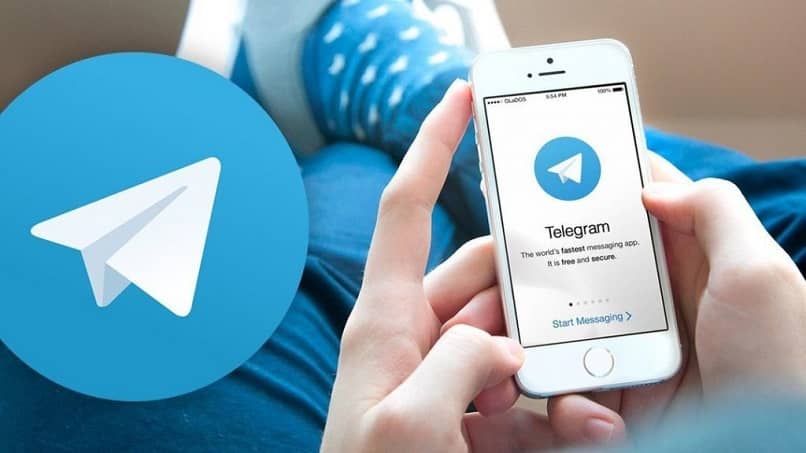
Jos liityit äskettäin Telegramiin, olet edelleen tutustumassa moniin sen uusiin ominaisuuksiin; Joten ajatellen niitä käyttäjiä, jotka vielä tietävät tämän sovelluksen, tämä viesti opettaa heitä kuinka kirjoittaa lihavoituna, kursivoitu, yliviivattu ja yksinäinen tila sähkeessä antaa viestisi tekstille erilaisen ilmeen.
Kuinka kirjoittaa lihavoituna, kursivoitu, yliviivattu ja yksinäinen sähke
Voit räätälöidä viestiesi tekstin paitsi hyvällä kirjoitusasulla myös käyttämällä lihavoitua, kursivoitua, yliviivattua ja yksinäistä välilyöntiä. Voit muuttaa sähkeessä olevien kirjainten muotoa kolmella eri tavalla, kutakin niistä on erittäin helppo käyttää kirjoituksen aikana; Alla näytämme sinulle, mitä tehdä kussakin tapauksessa:
Valitse avattavasta valikosta
- Ensimmäinen asia mitä sinun on tehtävä, on kirjoittaa teksti tai viesti.
- Valitse tekstiosa tai sana, johon haluat tehdä muutoksia; fragmentti on korostettava harmaalla muutosten tekemiseksi.
- Kun teksti on korostettu, yläosaan ilmestyy pieni kelluva valikko, jossa on vaihtoehdot leikattu, liitetty ja kolme pystysuoraa pistettä; Joo napsauta kolmea kohtaa Näkyviin tulee toinen valikko, jossa on vaihtoehto lihavoitu, yksinäinen, yliviivattu, alleviivattu, kursivoitu tai luoda linkin.
- Napsauta muotoa, jota haluat käyttää mainittuun fragmenttiin. Voit käyttää useampaa kuin yhtä muotoa samaan tekstiin.
Paikkamerkkien käyttö
Tämä menetelmä on hyvin samanlainen kuin menetelmä, jota WhatsApp-sovellus käyttää viestien tekstityylin muuttamiseen. Tämän menetelmän käyttämiseksi sinun on aseta erikoismerkki sanan alkuun ja loppuun tai tekstinpätkä, jonka haluat antaa sille erilaisen tyylin; Sinun on muistettava, mitä symbolia kussakin tapauksessa käytetään.
- Lihavoitu: Sinun on lisättävä kaksi tähtiä (**) jokaisen lauseen tai sanan eteen ja jälkeen, jotta voit lisätä lihavoidun tekstin, esimerkiksi ** Sähke paras sovellus **.
- Kursiivi: Sinun on liitettävä kursivoitava sana tai lause kahden alaviivan (__) väliin, esimerkiksi __Teksti paras sovellus__.
- Yksittäinen: Ennen muokattavaa tekstiä tai sanaa ja sen jälkeen sinun on asetettava kolme avointa aksenttia, esimerkiksi ´´´Sähköposti paras sovellus´´´.
- Yliviivaus: Sinun on laitettava kaksi etumerkkiä (~) ennen ja jälkeen tekstin, jonka haluat ylittää, esimerkiksi ~~ Telegram on paras sovellus ~~.
On tärkeää sijoittaa kukin symboli jokaisen sanan tai lauseen eteen ja jälkeen, ts. Liitä teksti symboleilla jotta muutokset tulisivat voimaan. Sinun on pidettävä mielessä, että sähke ei näytä kirjainten muutoksia kirjoittaessasi tekstiä, niitä sovelletaan, kun lähetät viestin. lisäksi symboleja ei näytetä tekstissä.
Boteilla
Eri botit tai ohjelmat voidaan lisätä Telegram-sovellukseen sen toiminnallisuuden parantamiseksi; mutta tässä sovelluksessa on jo botti jonka avulla voit kirjoittaa lihavoituna, yksinäisenä ja kursivoituna. Tätä bottia on erittäin helppo käyttää, mitä sinun pitäisi tehdä, on seuraava:
- Ensimmäinen asia, jonka sinun pitäisi tehdä, on aloita viesti @boldilla ja kirjoita sitten teksti.
- Kun olet kirjoittanut, a kelluva valikko yläosassa, vaihtoehdolla lihavoitu (lihavoitu), kursiivi (kursiivi) ja yksitilainen (Fixed Sys).
- Kun valitset kirjainmuodon, viesti lähetetään automaattisesti muutosten kanssa; Et voi muokata tai poistaa mitään tekstistä. Tällä menetelmällä et voi yhdistää useita kirjaintyylejä samassa viestissä; toisaalta ensimmäisellä ja toisella menetelmällä on mahdollista sekoittaa useita formaatteja.
Vaiheet jo lähetettyjen viestien muokkaamiseen
Sähkeellä on monia salaisia temppuja, jotka tekevät sovelluksesta erilaisen ja erottuvat muista viestisovelluksista. Esimerkiksi sähkeellä on mahdollisuus muokkaa jo lähetettyjä viestejä ja vastaanottaja lukee.
- Avaa sen henkilön chat, jolle haluat muokata lähetettyä viestiä.
- Paina viestiä muutaman sekunnin ajan kunnes se on korostettu värillisellä raitalla.
- Siirry näytön yläosaan ja napsauta kynäkuvake.
- Näppäimistö ja viesti ilmestyvät heti, jotta voit tehdä tarvittavat muutokset.
- Loppuun mennessä napsauta sekkiä lähettääksesi viestin uudelleen.
